El DD heredado es una utilidad de línea de comandos para sistemas operativos similares a UNIX. DD significa Descripción de datos y la utilidad permite al usuario copiar y convertir archivos, pero es una utilidad de línea de comandos sin ninguna interfaz gráfica de usuario (GUI). La utilidad DD puede copiar y convertir archivos simples, controladores de dispositivos (por ejemplo, para CD ROM, LAN, altavoces, HDD, etc.) y puede acceder a la información del sector de arranque, por lo que puede usarse para preparar copias de seguridad de arranque y restaurar imágenes. Realiza las conversiones hacia y desde ASCII a EBCDIC, además, también realiza el intercambio de orden de bytes. El nombre de la utilidad, es decir, DD, parece haber sido extraído del lenguaje de control de trabajos (JCL) de IBM, donde aparece en varias declaraciones de comando.
Este artículo trata sobre una variante de la utilidad de línea de comandos DD con interfaz gráfica de usuario (GUI), es decir, la utilidad dd. Es parcialmente multiplataforma, es decir, funciona en UNIX como Linux Ubuntu y Mac OS X de Apple.
Características clave
- dd Utility ofrece la capacidad de realizar copias de seguridad y restaurar archivos IMG en tarjetas de memoria y discos
- Proporciona una manera fácil de arrastrar y soltar para realizar copias de seguridad y restaurar
- Su capacidad para comprimir archivos de imagen de disco sobre la marcha ayuda a reducir significativamente el tamaño de archivo de las copias de seguridad
- Escribe archivos de imagen de disco en medios extraíbles, p. tarjetas de memoria
- Se utiliza para crear un dispositivo USB de arranque para las distintas distribuciones de Linux utilizando la imagen ISO
- Haga la vida extremadamente fácil al instalar y restaurar archivos de imagen de disco comprimidos sobre la marcha
- Admite varios formatos de archivo, incluidos IMG, ISO, Zip, GZip y XZ
- La mejor opción para grabar archivos IMG en tarjetas SD para usar con Raspberry Pi, Arduino, BeagleBoard y otras placas ARM
- La utilidad dd es un producto de código abierto, su código está disponible gratuitamente en GitHub para su personalización y redistribución
Instalación de la utilidad DD en Ubuntu
La fuente se puede descargar usando el siguiente comando.
wget https://www.thefanclub.co.za/sites/default/files/public/downloads/ddutility_1.4_all.debUna vez hecho esto, podemos usar la utilidad dpkg para instalar este paquete usando el siguiente comando.
sudo dpkg -i ddutility_1.4_all.deb¡Felicidades! Su utilidad dd se instaló con éxito.
Copia de seguridad de una tarjeta de memoria o disco en un archivo IMG
Abra la aplicación dd Utility desde el tablero o el menú de la aplicación. El disco también se puede arrastrar y soltar en la utilidad dd para iniciar el proceso de copia de seguridad. Se requieren derechos de administrador para leer el archivo de imagen de la tarjeta de memoria, por lo tanto, se requerirán inicios de sesión de administrador para iniciar la copia de seguridad. Una vez hecho esto, haga clic en el botón Copia de seguridad.
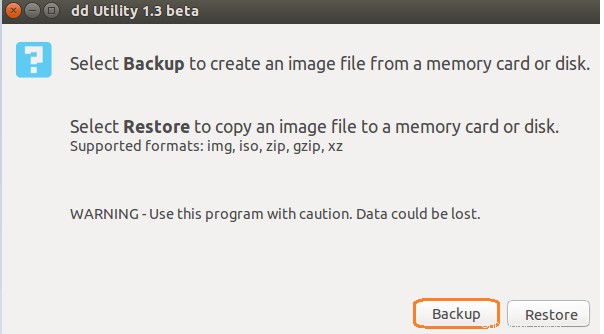
Se mostrará una lista de tarjetas de memoria adjuntas, seleccione la tarjeta adecuada para continuar. Es importante tener en cuenta que no es necesario formatear la tarjeta en esta etapa.
Busque la ubicación de la carpeta de copia de seguridad y proporcione el nombre del archivo o la carpeta.
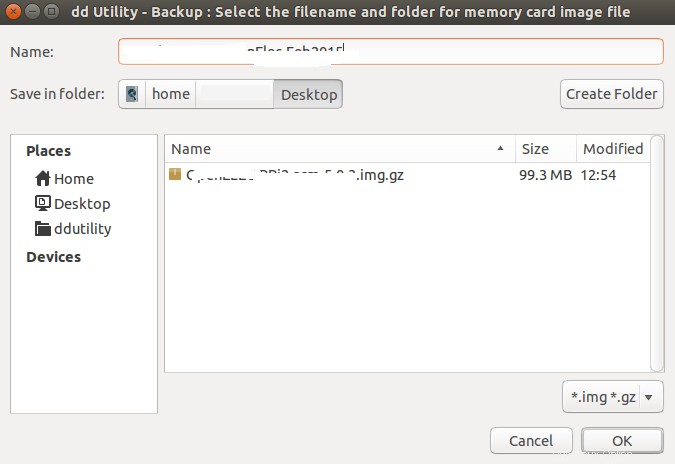
La compresión puede causar algún retraso en la finalización del proceso de copia de seguridad, pero reducirá significativamente el tamaño del archivo.
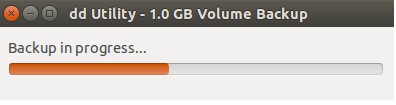
La barra de progreso lo mantendrá actualizado sobre el porcentaje de finalización de la tarea. El tiempo de finalización puede variar de una tarea de copia de seguridad a otra según varios parámetros, como el tamaño del disco, la espera de E/S, la carga en la máquina y el nivel de compresión y la técnica utilizada.
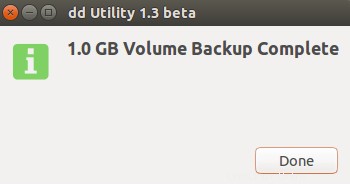
¡Bingo! Se ha completado la copia de seguridad.
Restaurar el archivo de imagen a la tarjeta de memoria o disco
Abra la aplicación dd Utility desde el tablero o el menú de la aplicación. La imagen o el archivo ISO también se puede arrastrar y soltar en la utilidad dd para iniciar el proceso de restauración. Se requerirán derechos de administrador para leer desde el disco o la tarjeta de memoria, por último, haga clic en el botón Restaurar para continuar.
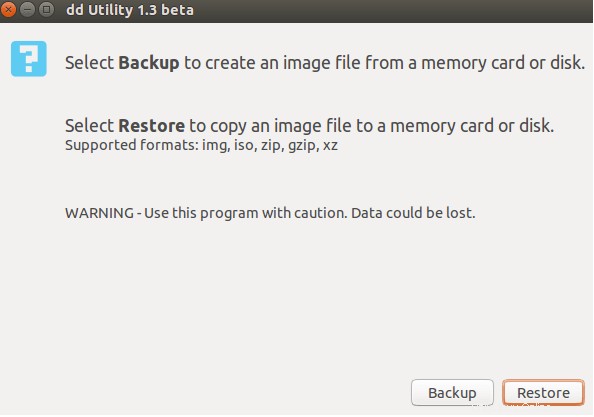
La restauración puede tardar desde unos pocos segundos hasta varias horas dependiendo de varios factores, principalmente el tamaño del archivo de imagen, la espera de E/S de la velocidad de los medios, la extracción de los datos comprimidos, etc. Una barra de progreso hará un seguimiento de cuánto trabajo se ha realizado y cómo. llevará mucho más tiempo completar el proceso de restauración.
Conclusión
La interfaz gráfica de usuario de dd Utility hace que las operaciones de disco complejas sean tan fáciles y mantiene al usuario involucrado. La utilidad Dd utiliza el kernel de Linux (ubuntu) para acceder a los dispositivos en bruto en lugar de interactuar directamente con el hardware, lo que no es una buena medida en las arquitecturas de los sistemas operativos modernos donde se utiliza el acceso directo a la memoria (DMA) para reducir el impacto de la E/S. espera.
El comando dd es una de las utilidades originales de Unix y debería estar en la caja de herramientas de todos. Puede eliminar encabezados, extraer partes de archivos binarios y escribir en medio de disquetes; lo utilizan los Makefiles del kernel de Linux para crear imágenes de arranque. Se puede usar para copiar y convertir formatos de cinta magnética, convertir entre ASCII y EBCDIC, intercambiar bytes y forzar mayúsculas y minúsculas. La utilidad dd con la GUI ayuda no solo a los administradores de sistemas, sino también a los profanos a equiparse con una variedad de técnicas avanzadas de manipulación de datos.